2017.5 OPEL VIVARO B radio
[x] Cancel search: radioPage 34 of 135
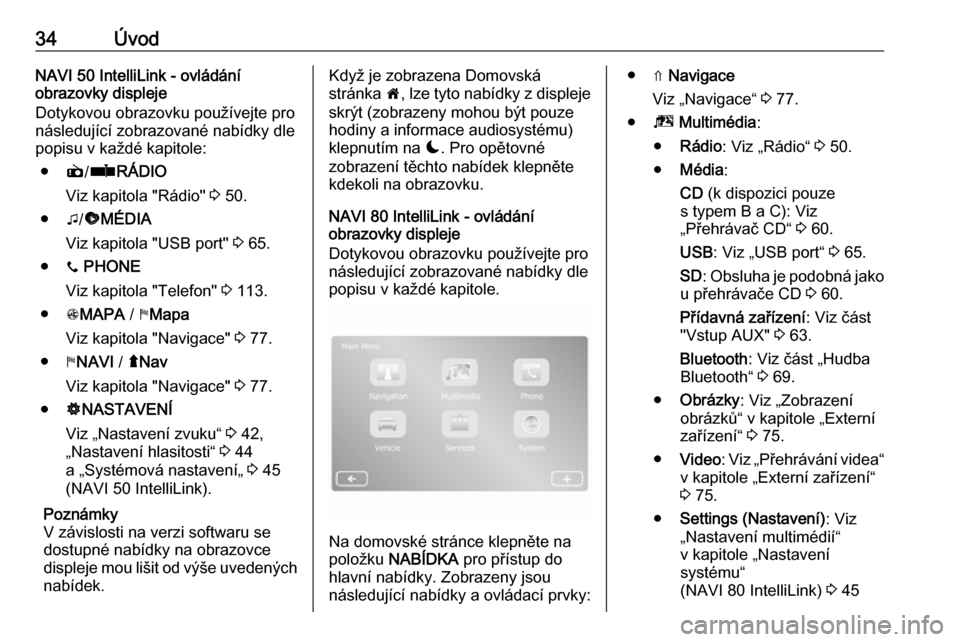
34ÚvodNAVI 50 IntelliLink - ovládání
obrazovky displeje
Dotykovou obrazovku používejte pro
následující zobrazované nabídky dle
popisu v každé kapitole:
● è/ñ RÁDIO
Viz kapitola "Rádio" 3 50.
● t/ü MÉDIA
Viz kapitola "USB port" 3 65.
● y PHONE
Viz kapitola "Telefon" 3 113.
● sMAPA / yMapa
Viz kapitola "Navigace" 3 77.
● yNAVI / ýNav
Viz kapitola "Navigace" 3 77.
● ÿNASTAVENÍ
Viz „Nastavení zvuku“ 3 42,
„Nastavení hlasitosti“ 3 44
a „Systémová nastavení„ 3 45
(NAVI 50 IntelliLink).
Poznámky
V závislosti na verzi softwaru se
dostupné nabídky na obrazovce
displeje mou lišit od výše uvedených nabídek.Když je zobrazena Domovská
stránka 7, lze tyto nabídky z displeje
skrýt (zobrazeny mohou být pouze
hodiny a informace audiosystému)
klepnutím na æ. Pro opětovné
zobrazení těchto nabídek klepněte
kdekoli na obrazovku.
NAVI 80 IntelliLink - ovládání
obrazovky displeje
Dotykovou obrazovku používejte pro
následující zobrazované nabídky dle
popisu v každé kapitole.
Na domovské stránce klepněte na
položku NABÍDKA pro přístup do
hlavní nabídky. Zobrazeny jsou
následující nabídky a ovládací prvky:
● ⇑ Navigace
Viz „Navigace“ 3 77.
● ª Multimédia :
● Rádio : Viz „Rádio“ 3 50.
● Média :
CD (k dispozici pouze
s typem B a C): Viz
„Přehrávač CD“ 3 60.
USB : Viz „USB port“ 3 65.
SD : Obsluha je podobná jako
u přehrávače CD 3 60.
Přídavná zařízení : Viz část
"Vstup AUX" 3 63.
Bluetooth : Viz část „Hudba
Bluetooth“ 3 69.
● Obrázky : Viz „Zobrazení
obrázků“ v kapitole „Externí
zařízení“ 3 75.
● Video : Viz „Přehrávání videa“
v kapitole „Externí zařízení“
3 75.
● Settings (Nastavení) : Viz
„Nastavení multimédií“
v kapitole „Nastavení
systému“ (NAVI 80 IntelliLink) 3 45
Page 35 of 135
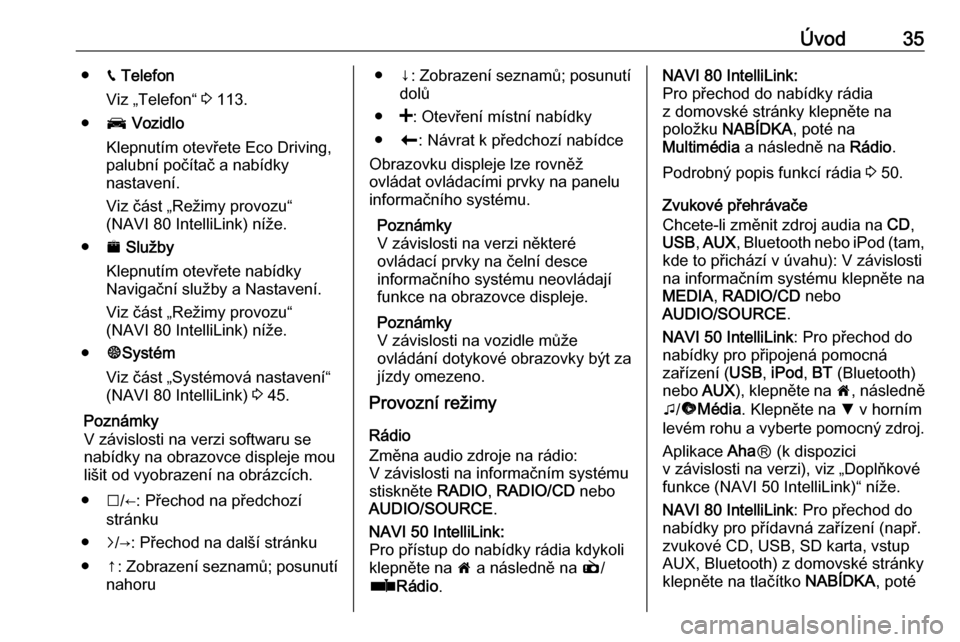
Úvod35●g Telefon
Viz „Telefon“ 3 113.
● J Vozidlo
Klepnutím otevřete Eco Driving, palubní počítač a nabídky
nastavení.
Viz část „Režimy provozu“
(NAVI 80 IntelliLink) níže.
● ¯ Služby
Klepnutím otevřete nabídky
Navigační služby a Nastavení.
Viz část „Režimy provozu“
(NAVI 80 IntelliLink) níže.
● ±Systém
Viz část „Systémová nastavení“
(NAVI 80 IntelliLink) 3 45.
Poznámky
V závislosti na verzi softwaru se
nabídky na obrazovce displeje mou
lišit od vyobrazení na obrázcích.
● I/←: Přechod na předchozí
stránku
● j/→: Přechod na další stránku
● ↑ : Zobrazení seznamů; posunutí
nahoru● ↓ : Zobrazení seznamů; posunutí
dolů
● <: Otevření místní nabídky
● r: Návrat k předchozí nabídce
Obrazovku displeje lze rovněž
ovládat ovládacími prvky na panelu
informačního systému.
Poznámky
V závislosti na verzi některé ovládací prvky na čelní desce
informačního systému neovládají
funkce na obrazovce displeje.
Poznámky
V závislosti na vozidle může
ovládání dotykové obrazovky být za
jízdy omezeno.
Provozní režimy
Rádio
Změna audio zdroje na rádio:
V závislosti na informačním systému
stiskněte RADIO, RADIO/CD nebo
AUDIO/SOURCE .NAVI 50 IntelliLink:
Pro přístup do nabídky rádia kdykoli
klepněte na 7 a následně na è/
ñ Rádio .NAVI 80 IntelliLink:
Pro přechod do nabídky rádia
z domovské stránky klepněte na
položku NABÍDKA , poté na
Multimédia a následně na Rádio.
Podrobný popis funkcí rádia 3 50.
Zvukové přehrávače
Chcete-li změnit zdroj audia na CD,
USB , AUX , Bluetooth nebo iPod (tam,
kde to přichází v úvahu): V závislosti na informačním systému klepněte na
MEDIA , RADIO/CD nebo
AUDIO/SOURCE .
NAVI 50 IntelliLink : Pro přechod do
nabídky pro připojená pomocná
zařízení ( USB, iPod , BT (Bluetooth)
nebo AUX), klepněte na 7, následně
t /ü Média . Klepněte na S v horním
levém rohu a vyberte pomocný zdroj.
Aplikace AhaⓇ (k dispozici
v závislosti na verzi), viz „Doplňkové funkce (NAVI 50 IntelliLink)“ níže.
NAVI 80 IntelliLink : Pro přechod do
nabídky pro přídavná zařízení (např.
zvukové CD, USB, SD karta, vstup
AUX, Bluetooth) z domovské stránky
klepněte na tlačítko NABÍDKA, poté
Page 39 of 135
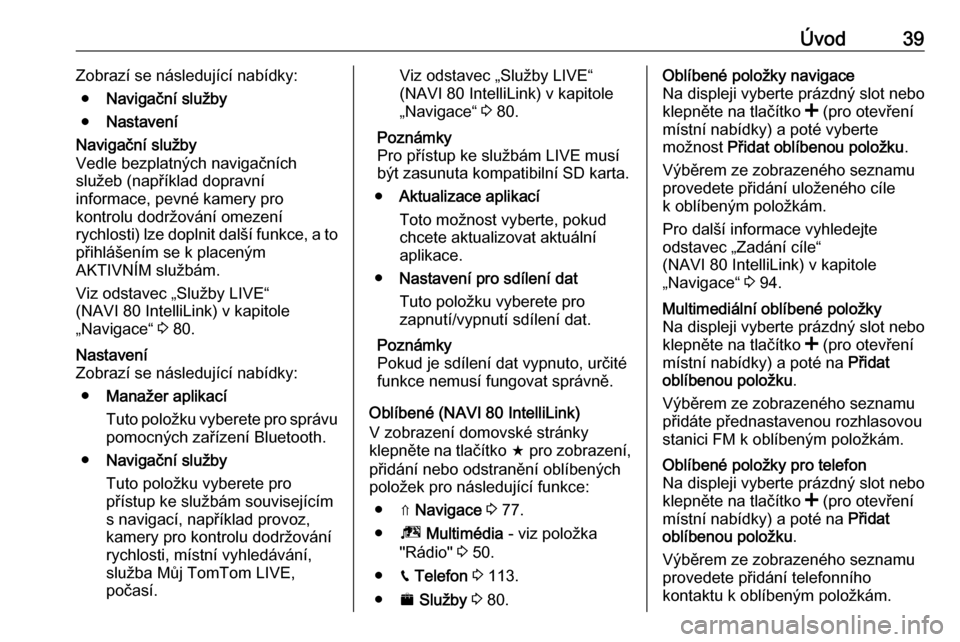
Úvod39Zobrazí se následující nabídky:● Navigační služby
● NastaveníNavigační služby
Vedle bezplatných navigačních
služeb (například dopravní
informace, pevné kamery pro
kontrolu dodržování omezení
rychlosti) lze doplnit další funkce, a to
přihlášením se k placeným
AKTIVNÍM službám.
Viz odstavec „Služby LIVE“
(NAVI 80 IntelliLink) v kapitole „Navigace“ 3 80.Nastavení
Zobrazí se následující nabídky:
● Manažer aplikací
Tuto položku vyberete pro správu
pomocných zařízení Bluetooth.
● Navigační služby
Tuto položku vyberete pro
přístup ke službám souvisejícím
s navigací, například provoz,
kamery pro kontrolu dodržování
rychlosti, místní vyhledávání,
služba Můj TomTom LIVE,
počasí.Viz odstavec „Služby LIVE“
(NAVI 80 IntelliLink) v kapitole „Navigace“ 3 80.
Poznámky
Pro přístup ke službám LIVE musí
být zasunuta kompatibilní SD karta.
● Aktualizace aplikací
Toto možnost vyberte, pokud
chcete aktualizovat aktuální
aplikace.
● Nastavení pro sdílení dat
Tuto položku vyberete pro
zapnutí/vypnutí sdílení dat.
Poznámky
Pokud je sdílení dat vypnuto, určité
funkce nemusí fungovat správně.
Oblíbené (NAVI 80 IntelliLink)
V zobrazení domovské stránky
klepněte na tlačítko f pro zobrazení,
přidání nebo odstranění oblíbených
položek pro následující funkce:
● ⇑ Navigace 3 77.
● ª Multimédia - viz položka
"Rádio" 3 50.
● g Telefon 3 113.
● ¯ Služby 3 80.Oblíbené položky navigace
Na displeji vyberte prázdný slot nebo
klepněte na tlačítko < (pro otevření
místní nabídky) a poté vyberte
možnost Přidat oblíbenou položku .
Výběrem ze zobrazeného seznamu
provedete přidání uloženého cíle
k oblíbeným položkám.
Pro další informace vyhledejte
odstavec „Zadání cíle“
(NAVI 80 IntelliLink) v kapitole „Navigace“ 3 94.Multimediální oblíbené položky
Na displeji vyberte prázdný slot nebo
klepněte na tlačítko < (pro otevření
místní nabídky) a poté na Přidat
oblíbenou položku .
Výběrem ze zobrazeného seznamu přidáte přednastavenou rozhlasovou
stanici FM k oblíbeným položkám.Oblíbené položky pro telefon
Na displeji vyberte prázdný slot nebo
klepněte na tlačítko < (pro otevření
místní nabídky) a poté na Přidat
oblíbenou položku .
Výběrem ze zobrazeného seznamu
provedete přidání telefonního
kontaktu k oblíbeným položkám.
Page 40 of 135
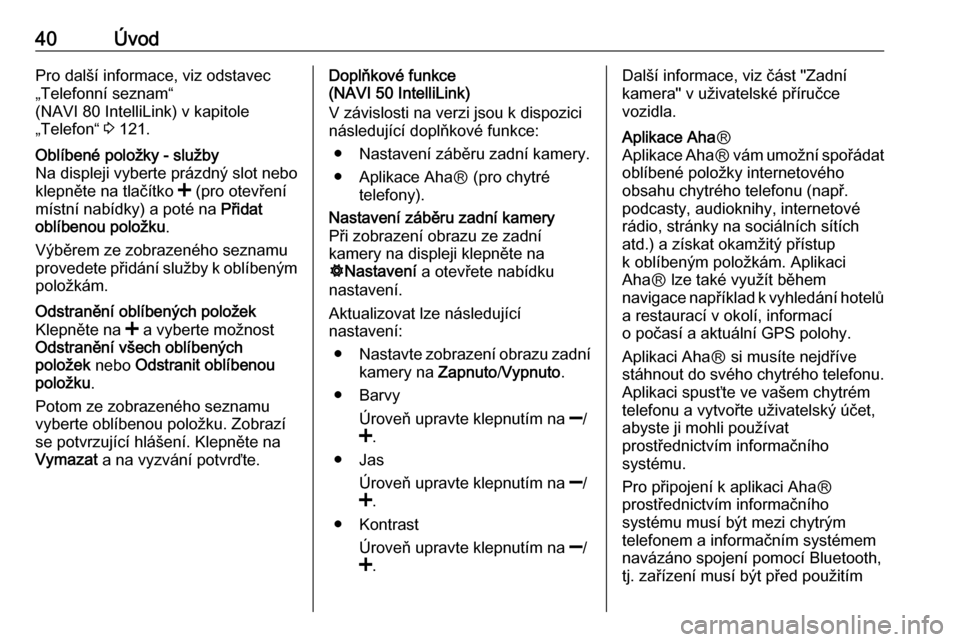
40ÚvodPro další informace, viz odstavec
„Telefonní seznam“
(NAVI 80 IntelliLink) v kapitole
„Telefon“ 3 121.Oblíbené položky - služby
Na displeji vyberte prázdný slot nebo
klepněte na tlačítko < (pro otevření
místní nabídky) a poté na Přidat
oblíbenou položku .
Výběrem ze zobrazeného seznamu
provedete přidání služby k oblíbeným
položkám.Odstranění oblíbených položek
Klepněte na < a vyberte možnost
Odstranění všech oblíbených
položek nebo Odstranit oblíbenou
položku .
Potom ze zobrazeného seznamu
vyberte oblíbenou položku. Zobrazí
se potvrzující hlášení. Klepněte na
Vymazat a na vyzvání potvrďte.Doplňkové funkce
(NAVI 50 IntelliLink)
V závislosti na verzi jsou k dispozici
následující doplňkové funkce:
● Nastavení záběru zadní kamery.
● Aplikace AhaⓇ (pro chytré telefony).Nastavení záběru zadní kamery
Při zobrazení obrazu ze zadní
kamery na displeji klepněte na
ÿ Nastavení a otevřete nabídku
nastavení.
Aktualizovat lze následující
nastavení:
● Nastavte zobrazení obrazu zadní
kamery na Zapnuto/Vypnuto .
● Barvy
Úroveň upravte klepnutím na ]/
< .
● Jas
Úroveň upravte klepnutím na ]/
< .
● Kontrast
Úroveň upravte klepnutím na ]/
< .Další informace, viz část "Zadní
kamera" v uživatelské příručce
vozidla.Aplikace Aha Ⓡ
Aplikace Aha Ⓡ vám umožní spořádat
oblíbené položky internetového
obsahu chytrého telefonu (např.
podcasty, audioknihy, internetové
rádio, stránky na sociálních sítích
atd.) a získat okamžitý přístup
k oblíbeným položkám. Aplikaci
AhaⓇ lze také využít během
navigace například k vyhledání hotelů
a restaurací v okolí, informací
o počasí a aktuální GPS polohy.
Aplikaci AhaⓇ si musíte nejdříve
stáhnout do svého chytrého telefonu. Aplikaci spusťte ve vašem chytrém
telefonu a vytvořte uživatelský účet,
abyste ji mohli používat
prostřednictvím informačního
systému.
Pro připojení k aplikaci AhaⓇ
prostřednictvím informačního
systému musí být mezi chytrým
telefonem a informačním systémem
navázáno spojení pomocí Bluetooth,
tj. zařízení musí být před použitím
Page 46 of 135
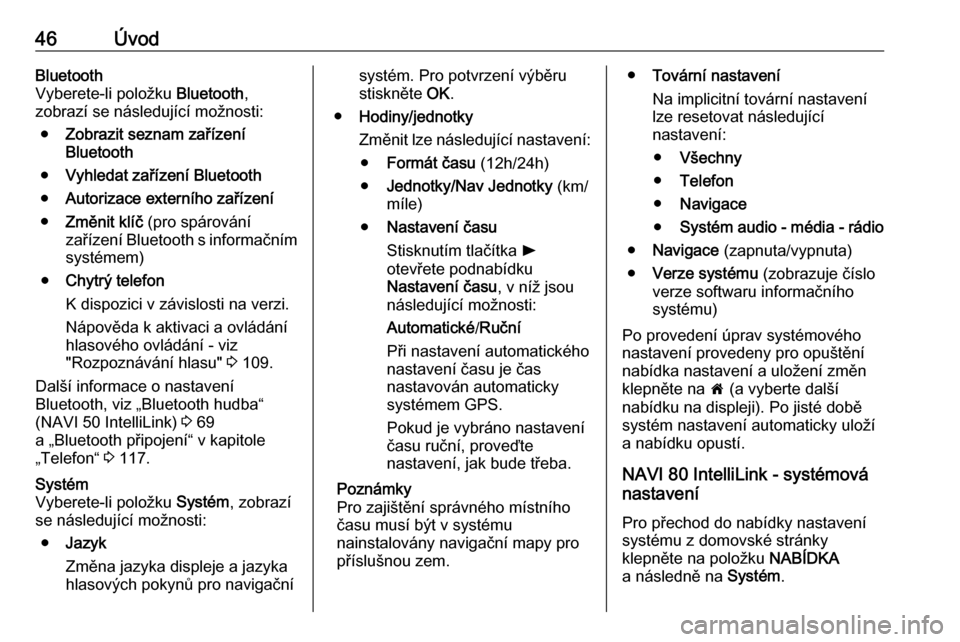
46ÚvodBluetooth
Vyberete-li položku Bluetooth,
zobrazí se následující možnosti:
● Zobrazit seznam zařízení
Bluetooth
● Vyhledat zařízení Bluetooth
● Autorizace externího zařízení
● Změnit klíč (pro spárování
zařízení Bluetooth s informačním systémem)
● Chytrý telefon
K dispozici v závislosti na verzi.
Nápověda k aktivaci a ovládání
hlasového ovládání - viz
"Rozpoznávání hlasu" 3 109.
Další informace o nastavení
Bluetooth, viz „Bluetooth hudba“ (NAVI 50 IntelliLink) 3 69
a „Bluetooth připojení“ v kapitole „Telefon“ 3 117.Systém
Vyberete-li položku Systém, zobrazí
se následující možnosti:
● Jazyk
Změna jazyka displeje a jazyka
hlasových pokynů pro navigačnísystém. Pro potvrzení výběru
stiskněte OK.
● Hodiny/jednotky
Změnit lze následující nastavení: ● Formát času (12h/24h)
● Jednotky/Nav Jednotky (km/
míle)
● Nastavení času
Stisknutím tlačítka l
otevřete podnabídku
Nastavení času , v níž jsou
následující možnosti:
Automatické /Ruční
Při nastavení automatického
nastavení času je čas
nastavován automaticky
systémem GPS.
Pokud je vybráno nastavení
času ruční, proveďte nastavení, jak bude třeba.
Poznámky
Pro zajištění správného místního času musí být v systému
nainstalovány navigační mapy pro
příslušnou zem.● Tovární nastavení
Na implicitní tovární nastavení
lze resetovat následující
nastavení:
● Všechny
● Telefon
● Navigace
● Systém audio - média - rádio
● Navigace (zapnuta/vypnuta)
● Verze systému (zobrazuje číslo
verze softwaru informačního systému)
Po provedení úprav systémového
nastavení provedeny pro opuštění
nabídka nastavení a uložení změn
klepněte na 7 (a vyberte další
nabídku na displeji). Po jisté době
systém nastavení automaticky uloží
a nabídku opustí.
NAVI 80 IntelliLink - systémová
nastavení
Pro přechod do nabídky nastavení
systému z domovské stránky
klepněte na položku NABÍDKA
a následně na Systém.
Page 48 of 135
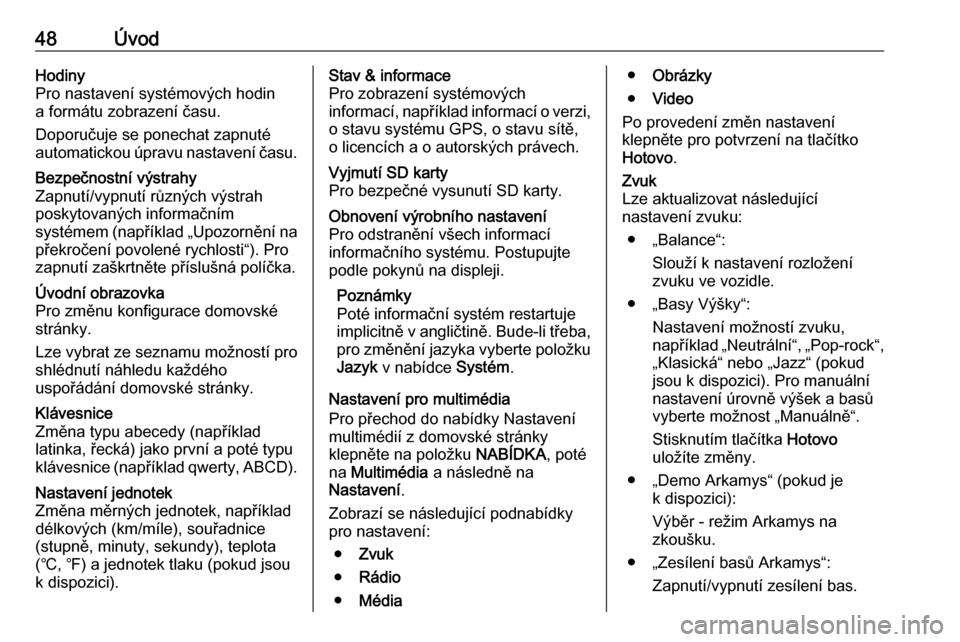
48ÚvodHodiny
Pro nastavení systémových hodin a formátu zobrazení času.
Doporučuje se ponechat zapnuté
automatickou úpravu nastavení času.Bezpečnostní výstrahy
Zapnutí/vypnutí různých výstrah
poskytovaných informačním
systémem (například „Upozornění na překročení povolené rychlosti“). Pro
zapnutí zaškrtněte příslušná políčka.Úvodní obrazovka
Pro změnu konfigurace domovské
stránky.
Lze vybrat ze seznamu možností pro
shlédnutí náhledu každého
uspořádání domovské stránky.Klávesnice
Změna typu abecedy (například
latinka, řecká) jako první a poté typu
klávesnice (například qwerty, ABCD).Nastavení jednotek
Změna měrných jednotek, například
délkových (km/míle), souřadnice (stupně, minuty, sekundy), teplota
(℃, ℉) a jednotek tlaku (pokud jsou
k dispozici).Stav & informace
Pro zobrazení systémových
informací, například informací o verzi, o stavu systému GPS, o stavu sítě,
o licencích a o autorských právech.Vyjmutí SD karty
Pro bezpečné vysunutí SD karty.Obnovení výrobního nastavení
Pro odstranění všech informací
informačního systému. Postupujte
podle pokynů na displeji.
Poznámky
Poté informační systém restartuje implicitně v angličtině. Bude-li třeba,
pro změnění jazyka vyberte položku Jazyk v nabídce Systém.
Nastavení pro multimédia
Pro přechod do nabídky Nastavení
multimédií z domovské stránky
klepněte na položku NABÍDKA, poté
na Multimédia a následně na
Nastavení .
Zobrazí se následující podnabídky
pro nastavení:
● Zvuk
● Rádio
● Média
●Obrázky
● Video
Po provedení změn nastavení
klepněte pro potvrzení na tlačítko
Hotovo .Zvuk
Lze aktualizovat následující
nastavení zvuku:
● „Balance“: Slouží k nastavení rozloženízvuku ve vozidle.
● „Basy Výšky“: Nastavení možností zvuku,
například „Neutrální“, „Pop-rock“,
„Klasická“ nebo „Jazz“ (pokud
jsou k dispozici). Pro manuální nastavení úrovně výšek a basů
vyberte možnost „Manuálně“.
Stisknutím tlačítka Hotovo
uložíte změny.
● „Demo Arkamys“ (pokud je k dispozici):
Výběr - režim Arkamys na
zkoušku.
● „Zesílení basů Arkamys“: Zapnutí/vypnutí zesílení bas.
Page 49 of 135

Úvod49Rádio
Lze aktualizovat následující
nastavení rádia:
● zapnutí/vypnutí vyhledávání alternativních frekvencí (AF)
● zapnutí/vypnutí služby i-traffic (Program dopravních informací)
● zapnutí/vypnutí typu programů (PtY)
● zapnutí/vypnutí služby Simulcast
● zobrazení informací i- announcement (např. místní
informace o počasí, informace
o událostech)
● aktualizace seznamu uložených rozhlasových stanic
Další informace viz část „Rádio“
(NAVI 80 IntelliLink) 3 50.Média
Lze aktualizovat následující
nastavení pro média:
● přepínač Opakovat (stopu) zapnuto/vypnuto
● přepínač Náhodně zapnuto/ vypnuto●přepínač Zobrazovat obálku alba
zapnuto/vypnuto
● konfigurovat správu zařízení Bluetooth
Další informace viz část „Hudba
Bluetooth“ (NAVI 80 IntelliLink)
3 69.Obrázky
Lze aktualizovat následující
nastavení pro fotografie:
● nastavení času zobrazování fotografií v režimu prezentace
(„Zpoždění prezentace“)
● přepnutí ze zobrazení normálního na zobrazení na
celou obrazovku („Výchozí
zobrazení“)
Další informace viz část
"Zobrazování obrázků" 3 75.Video
Lze aktualizovat následující
nastavení pro video:
● nastavení typu displeje pro video
(pokud je k dispozici)
● přepnutí ze zobrazení normálního na zobrazení na
celou obrazovkuDalší informace viz část "Přehrávání
filmů" 3 75.
Page 50 of 135

50RádioRádioPoužívání..................................... 50
Hledání stanice ............................ 52
Seznamy automaticky uložených stanic ..........................54
Rádiový informační systém
(RDS) ........................................... 55
Digitální rozhlasové vysílání ........58Používání
Příjem rádia
Příjem rádia může být přerušován
atmosférickými poruchami, šumem,
zkreslením nebo ztrátou příjmu
z důvodů:
● změny vzdálenosti od vysílače● příjmu z několika směrů v důsledku odrazu
● stínění
R15 BT USB, R16 BT USB,
CD16 BT USB, CD18 BT USB -
ovládací prvky
Nejdůležitější tlačítka pro ovládání
rádia jsou následující:
● RADIO : Aktivuje rádio nebo mění
vlnové pásmo
● 2 3 : Vyhledávání stanice
● OK: Změna frekvence
● Tlačítka stanice 1...6: Tlačítka předvolby stanic●SETUP : Nastavení systému,
automatické ukládání stanic
● TEXT : Zobrazení textových
informací rádia
Zapnutí rádia
Stisknutím tlačítka RADIO přepnete
audio zdroj na rádio.
Bude se přijímat původně zvolená
stanice.
Volba vlnového pásma
Opakovaně tiskněte RADIO
a přepínejte mezi dostupnými
vlnovými pásmy (např. FM1, FM2,
AM).
Bude přijímána naposledy zvolená stanice v tomto vlnovém pásmu.
NAVI 50 IntelliLink - ovládací
prvky
K ovládání rádia použijte dotykovou
obrazovku.